በAdobe Illustrator CC ውስጥ ያለው የምስል መከታተያ መሳሪያ የመስመር ጥበብን እና ፎቶዎችን ወደ ቬክተር ምስሎች ለመቀየር ያስችላል። Illustratorን በመጠቀም ቢትማፕን ወደ ቬክተር እና-p.webp
በዚህ መጣጥፍ ውስጥ ያሉት መመሪያዎች አዶቤ ገላጭ CS6 እና በኋላ ላይ ተፈጻሚ ይሆናሉ፣ Illustrator CC 2020 ን ጨምሮ።
የአሳያዩ ምስል መከታተያ መሳሪያ ምንድነው?
ምስሉን ወደ ቬክተር በሚቀይሩበት ጊዜ ተከታታይ ቀለም ያላቸው ቦታዎች ወደ ጠንካራ ቅርጾች ይቀየራሉ. ተጨማሪ ቅርጾችን እና የቬክተር ነጥቦችን ሲያክሉ የፋይሉ መጠን ትልቅ ይሆናል እና እነዚያን ቅርጾች፣ ነጥቦች እና ቀለሞች በስክሪኑ ላይ ለመቅረጽ ከፍተኛ የሲፒዩ ሀብቶችን ይፈልጋል።ይህ ሂደት በጥሩ ሁኔታ የሚሰራው ከጀርባው ጋር በግልጽ ጎልቶ በሚታይ ርዕሰ ጉዳይ ነው፣ ለምሳሌ ከታች ያለው ላም ከሰማይ አንጻር ቆማለች።

በአሳያፊ ውስጥ ምስሎችን እንዴት መከታተል እንደሚቻል
ምስሎችን በምስል መከታተያ መሳሪያ በ Illustrator ውስጥ ለመከታተል፡
-
ባዶ ሰነድ በ Illustrator ውስጥ ይክፈቱ፣ ከዚያ ፋይል > ቦታ ይምረጡ እና መፈለግ የሚፈልጉትን ምስል ይምረጡ።
የተበላሹ ከሆኑ Ctrl+ Z ወይም Cmdን በመጫን የቅርብ ጊዜ ለውጦችን መቀልበስ ይችላሉ። +Z ። ምስሉን ወደ መጨረሻው የተቀመጠበት ሁኔታ ለመመለስ ፋይል > ወደነበረበት መመለስ ይምረጡ። ይምረጡ።

Image -
ምስሉን ካስቀመጡ በኋላ ጠቅ ያድርጉት እና ወደ የማሳያ ባህሪያት ፓኔል ይሂዱ። በ ፈጣን እርምጃዎች ክፍል ውስጥ የምስል ዱካ ይምረጡ። ይምረጡ።
የባህሪዎች ፓኔል የማይታይ ከሆነ መስኮት > Properties ይምረጡ። ይምረጡ።

Image -
ፍለጋውን ለመጀመር ከተቆልቋይ ምናሌው ውስጥ የመከታተያ ዘዴን ይምረጡ። ሲጨርስ ምስሉ ወደ ተከታታይ የቬክተር መንገዶች ይቀየራል።

Image -
በ Properties ፓኔል ውስጥ ወደ ፈጣን እርምጃዎች ክፍል ይሂዱ እና አስፋፉን ይምረጡ። ተከታታይ መንገዶችን ይመልከቱ።

Image -
ይምረጡ ነገር > ዱካ > ቀላል።

Image -
በተከተለው ምስል ውስጥ ያሉትን የነጥቦች እና የክርን ብዛት ለመቀነስ በፓነል ውስጥ ያሉትን ተንሸራታቾች ይጠቀሙ።

Image -
ምልክቱ ከተጠናቀቀ በኋላ ክፍሎቹን ማስወገድ ይፈልጉ ይሆናል። በዚህ ምሳሌ, ላም ያለ ዳራ እንፈልጋለን. ወደ ቀጥታ ምርጫ መሳሪያ ይቀይሩ እና የጀርባ ቅርጾችን ይምረጡ፣ በመቀጠል እነዚያን ቅርጾች ለማስወገድ በቁልፍ ሰሌዳው ላይ ን ይጫኑ።

Image -
እንደ PSD ፋይል አድርገው የሚያስቀምጡት ወይም እንደ SVG ቅርጸት ወደ ውጭ መላክ የሚችሉት የቬክተር ምስል ይቀርዎታል።

Image
ጥቁር እና ነጭ ምስሎችን በአሳያዩ ውስጥ ይከታተሉ
ሌላ ምስልን የመከታተያ መንገድ በነገር ሜኑ ላይ ይታያል። ነገር > የምስል መከታተያ ሲመርጡ ሁለት አማራጮች አሉዎት፡ አድርግ እና ይስሩ እና ያስፋፉ ሁለተኛው ምርጫ ይከታተላል እና መንገዶቹን ያሳየዎታል። ከጠንካራ ቀለም ጋር ንድፍ ወይም የመስመር ጥበብን ካልፈለጉ ውጤቱ ብዙውን ጊዜ ጥቁር እና ነጭ ነው።
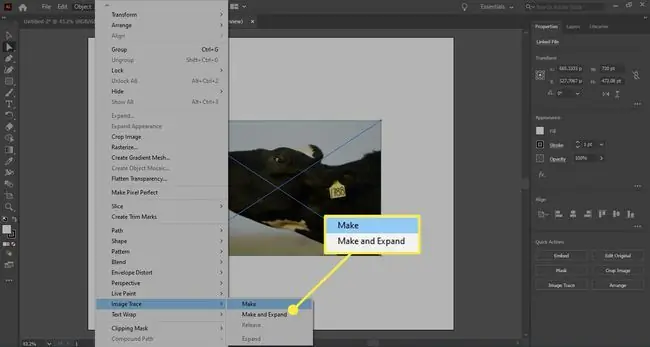
Adobe Illustrator Image Trace Panel
በክትትል ላይ ተጨማሪ ቁጥጥር ከፈለጉ፣የምስል መከታተያ ፓነሉን ለመክፈት መስኮት > Image Traceን ይምረጡ።
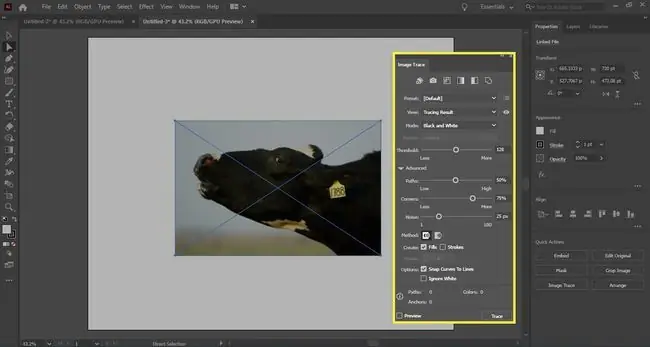
ከላይ ያሉት አዶዎች ከግራ ወደ ቀኝ ለራስ-ቀለም፣ ለከፍተኛ ቀለም፣ ለዝቅተኛ ቀለም፣ ለግራጫ፣ ጥቁር እና ነጭ እና ውጫዊ ቅድመ-ቅምጦች ናቸው። እንዲሁም የ ቅድመ ዝግጅት ተቆልቋይ ሜኑ አለ የቀለም ሁነታውን እና ቤተ-ስዕሉን የሚመርጡበት።
የመከታተያ ውጤቱን በ የላቀ አማራጮች ውስጥ ማስተካከል ይችላሉ። ከተንሸራታቾች እና ቀለሞች ጋር ሲጣመሩ የ መንገዶች ፣ መልሕቆች እና የቀለሞችእሴቶቹን ያያሉ። ከፓነሉ ግርጌ ላይይጨምራል ወይም ይቀንሳል።
የዘዴ አማራጮች መንገዶቹ እንዴት እንደሚፈጠሩ ይወስናሉ። ሁለት ምርጫዎች አሉዎት። የመጀመሪያው abutting ነው, ይህም ማለት መንገዶቹ እርስ በርስ ይጋጫሉ. ሌላኛው ተደራራቢ ነው፣ ይህ ማለት መንገዶቹ እርስ በእርሳቸው ተደራርበዋል ማለት ነው።






